Aplicación de colores a las filas Subtotal de acuerdo con el nivel de subtotal en Microsoft Excel 2010
En este artículo, aprenderemos cómo podemos aplicar los colores a las filas de subtotales de acuerdo con el nivel de subtotal en Microsoft Excel 2010.
Subtotal: esta opción se utiliza para calcular rápidamente filas de datos relacionados insertando subtotales y totales.
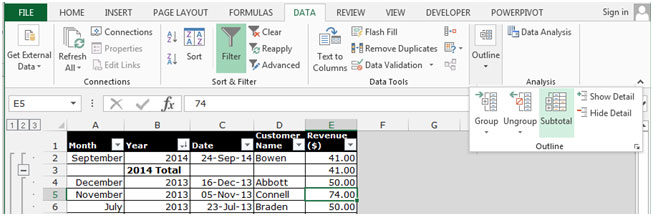
Antes de aplicar los colores a las filas de subtotales según el nivel de subtotal, creamos el subtotal en datos.
Tomemos un ejemplo para entender cómo aplicamos colores a las filas de subtotales de acuerdo con el nivel de subtotal.
Tenemos datos en el rango A1: E18 donde la columna A contiene el mes, la columna B contiene el año, la columna C contiene la fecha, la columna D contiene el nombre de los clientes y la columna E contiene los ingresos ($).
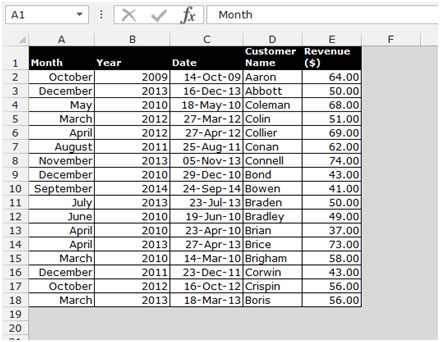
Siga los pasos que se indican a continuación: – * Ordene los datos según el año, del más nuevo al más antiguo.
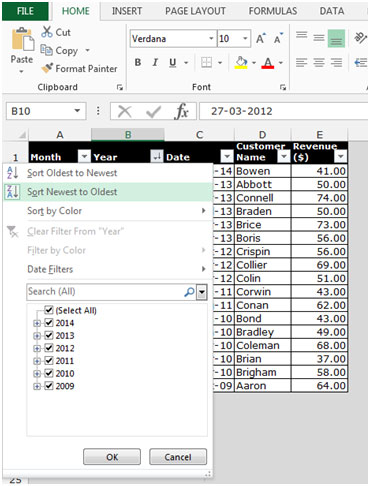
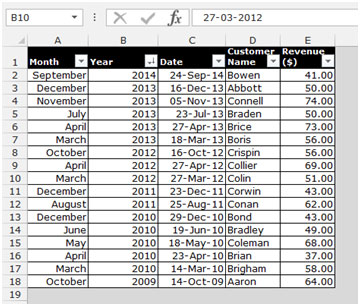
Para aplicar colores a las filas de subtotales de acuerdo con el nivel de subtotal, siga los pasos que se indican a continuación: – Usando 2 técnicas: – {vacío} 1. Cambiando de estilo.
-
Por formato condicional.
Cambiar estilos: –
Seleccione los datos presionando la tecla Ctrl + Shift + en su teclado.
-
Vaya a la pestaña Datos y haga clic en la esquina inferior derecha de la tecla de flecha.
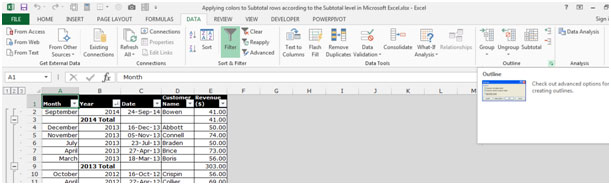
-
Aparecerá el cuadro de diálogo de configuración.
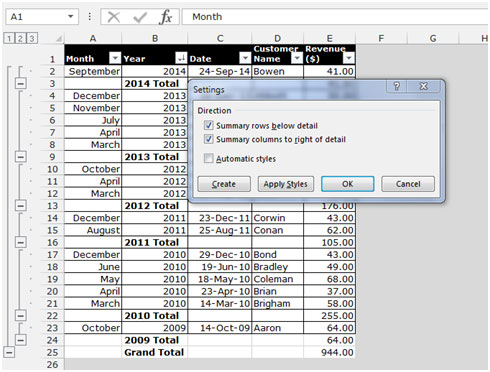
-
Haga clic en Aplicar estilos y luego haga clic en Aceptar.
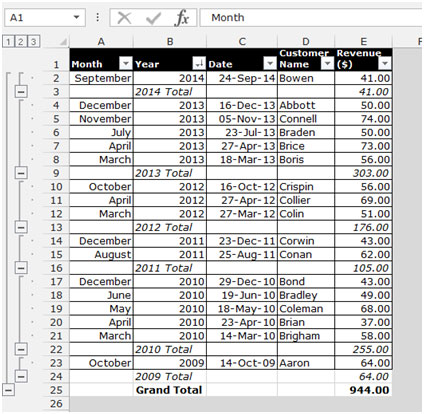
Formato condicional: – Seleccione la celda A1, presione Ctrl + y seleccione la tabla de datos.
-
En el menú Formato, seleccione Formato condicional.
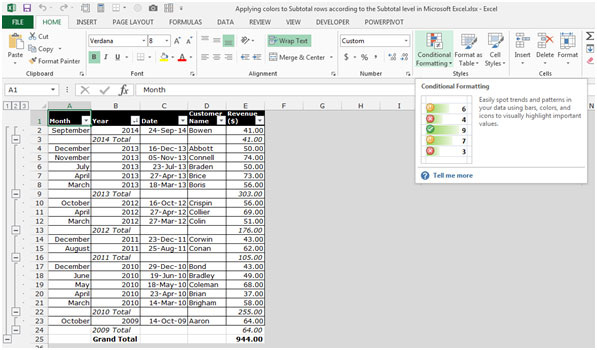
-
En el primer argumento, seleccione Formula Is.
-
En el cuadro de fórmula, ingrese la fórmula = ESBLANCO ($ D1).
-
Haga clic en Formato y seleccione el formato deseado.
-
Haga clic en Aceptar.
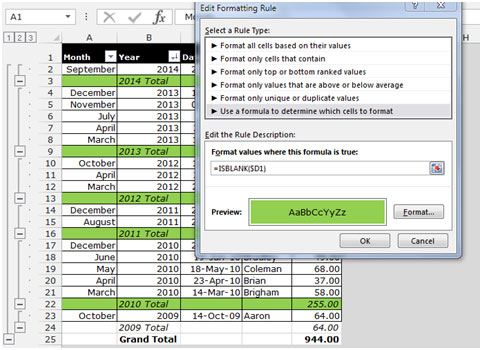

Esta es la forma en que podemos aplicar colores a las filas de subtotales de acuerdo con el nivel de subtotal en Microsoft Excel.